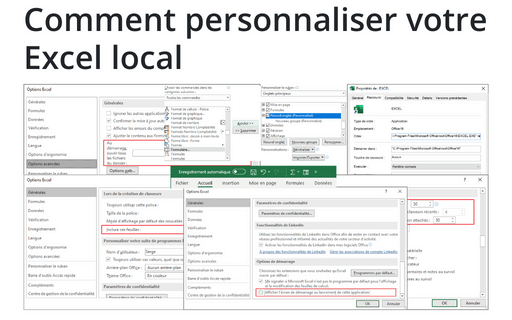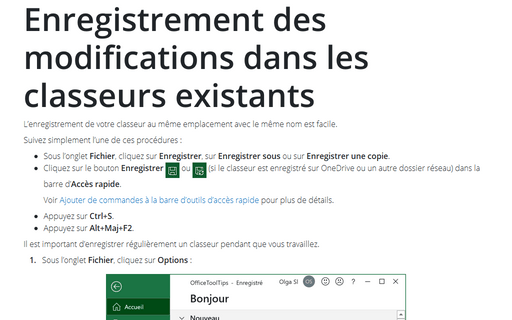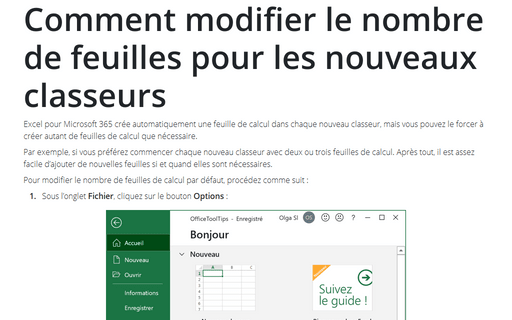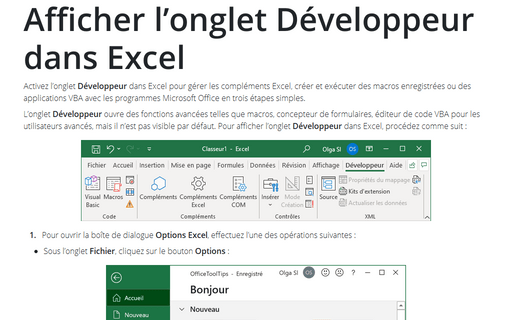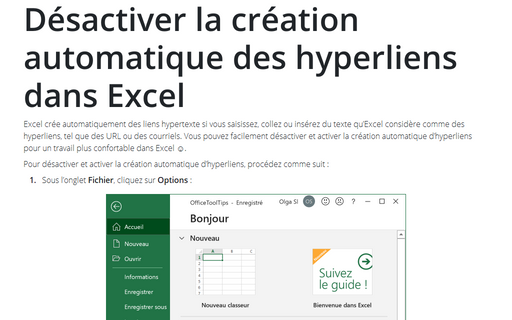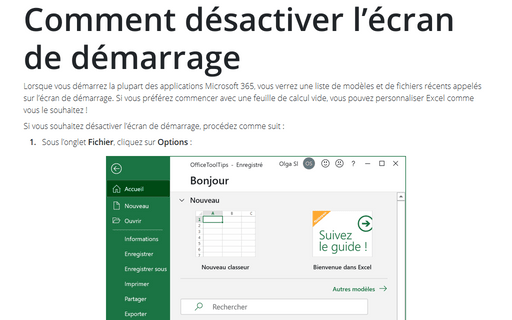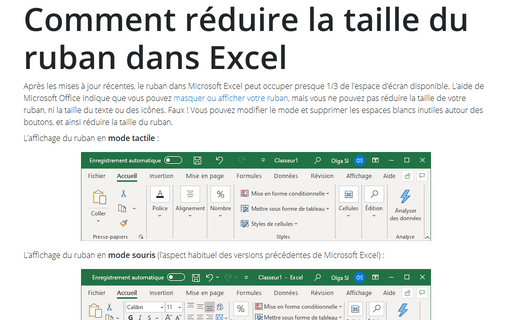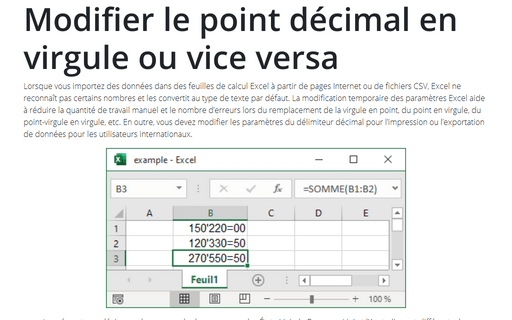Paramètres in Excel 365
Comment personnaliser les paramètres locaux de graphique Excel
L’installation par défaut d’Excel a des préréglages raisonnables pour les types de graphiques et les couleurs, mais vous pouvez modifier ces valeurs par défaut selon vos propres préférences.
Comment personnaliser votre Excel local
Excel est fortement utilisé par tous les utilisateurs de Microsoft Office et les classeurs à ouverture automatique, les personnalisations du menu, les documents récents et l’écran de démarrage vous permettent de gagner beaucoup de temps.
Comment masquer / afficher les indicateurs de commentaire
Excel pour Microsoft 365 a changé la façon de travailler avec les commentaires. Vous disposez désormais de deux fonctions différentes pour commenter : les commentaires et les notes.
Enregistrement des modifications dans les classeurs existants
L’enregistrement de votre classeur au même emplacement avec le même nom est facile.
Comment modifier le nombre de feuilles pour les nouveaux classeurs
Excel pour Microsoft 365 crée automatiquement une feuille de calcul dans chaque nouveau classeur, mais vous pouvez le forcer à créer autant de feuilles de calcul que nécessaire.
Afficher l’onglet Développeur dans Excel
Activez l’onglet Développeur dans Excel pour gérer les compléments Excel, créer et exécuter des macros enregistrées ou des applications VBA avec les programmes Microsoft Office en trois étapes simples.
Désactiver la création automatique des hyperliens dans Excel
Excel crée automatiquement des liens hypertexte si vous saisissez, collez ou insérez du
texte qu’Excel considère comme des hyperliens, tel que des URL ou des courriels. Vous
pouvez facilement désactiver et activer la création automatique d’hyperliens pour un
travail plus confortable dans Excel ☺.
Comment désactiver l’écran de démarrage
Lorsque vous démarrez la plupart des applications Microsoft 365, vous verrez une liste de
modèles et de fichiers récents appelés sur l’écran de démarrage. Si vous préférez
commencer avec une feuille de calcul vide, vous pouvez personnaliser Excel comme vous le
souhaitez !
Comment réduire la taille du ruban dans Excel
Après les mises à jour récentes, le ruban dans Microsoft Excel peut occuper presque
1/3 de l’espace d’écran disponible. L’aide de Microsoft Office indique que vous pouvez
masquer ou afficher votre ruban,
mais vous ne pouvez pas réduire la taille de votre ruban, ni la taille du texte ou des
icônes. Faux ! Vous pouvez modifier le mode et supprimer les espaces blancs inutiles
autour des boutons, et ainsi réduire la taille du ruban.
Modifier le point décimal en virgule ou vice versa
Lorsque vous importez des données dans des feuilles de calcul Excel à partir de pages
Internet ou de fichiers CSV, Excel ne reconnaît pas certains nombres et les convertit
au type de texte par défaut. La modification temporaire des paramètres Excel aide à
réduire la quantité de travail manuel et le nombre d’erreurs lors du remplacement de
la virgule en point, du point en virgule, du point-virgule en virgule, etc. En outre,
vous devez modifier les paramètres du délimiteur décimal pour l’impression ou
l’exportation de données pour les utilisateurs internationaux.